 2023-05-08 17:52:10
2023-05-08 17:52:10
 在手机上看
在手机上看
扫一扫立即进入手机端
安卓手机的数据怎么转移到苹果手机上?小伙伴们在换手机的时候常常会遇到数据转移的问题,尤其是安卓手机与苹果手机之间想要转移数据要怎么操作呢,下面红鼠网小编就给大家带来了安卓与苹果手机数据转移方法,希望对大家有帮助~
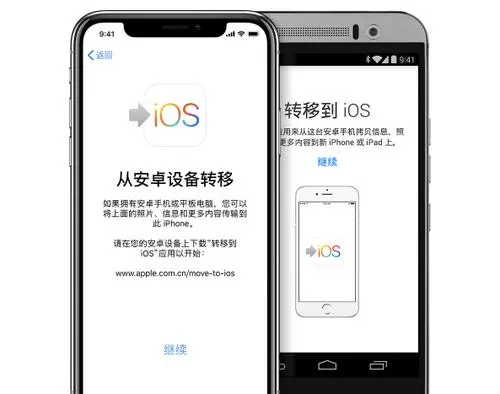
安卓-苹果手机数据转移
准备工作
在安卓手机上下载安装“转移到 iOS”应用,打开安卓设备上的 WiFi,并将新 iOS 设备和安卓设备都插入电源。
转移需要在 iPhone 激活并设置新 iOS 设备过程进行,如果你已经激活,需要进入“设置”>“通用”>“还原”,然后选择“抹掉所有内容和设置”,如果你不想抹除则需要手动转移数据。
此外,iOS 设备需要有足够的空间来储存安卓手机上的数据。
能够转移的内容包括:通讯录、信息历史记录、相机照片和视频、Web 书签、邮件帐户和日历。某些在 Google Play 和 App Store 上均提供的免费应用也会转移。转移完成之后,如果有软件未出现在 iPhone 上,可以使用爱思助手安装。
操作步骤
1、首先在安卓手机下载“转移到 iOS”App
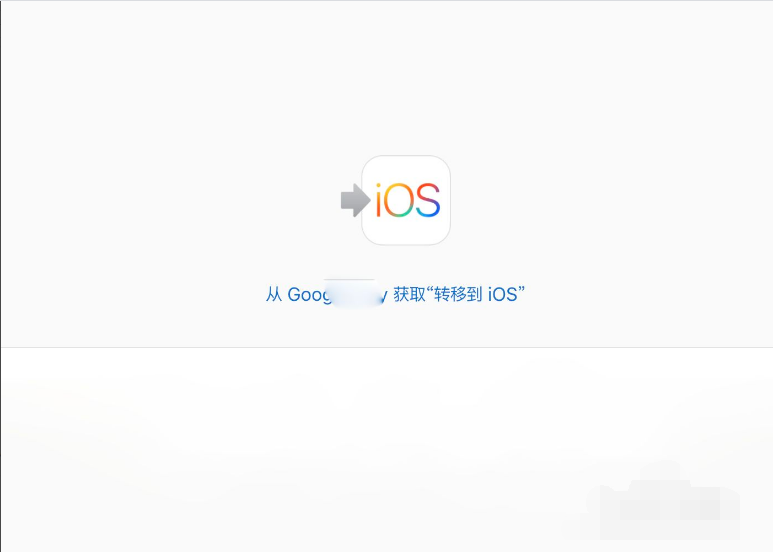
2、新苹果手机轻点“从安卓设备转移数据”
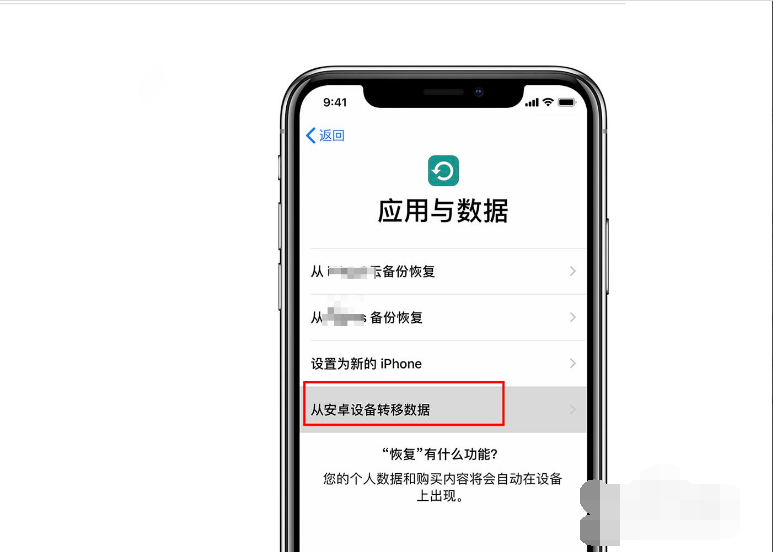
3、安卓手机上打开“转移到 iOS”App
在安卓设备上,打开“转移到 iOS”App 并轻点“继续”。阅读显示的条款和条件。轻点“同意”以继续,然后轻点“查找代码”屏幕右上角的“下一步”。
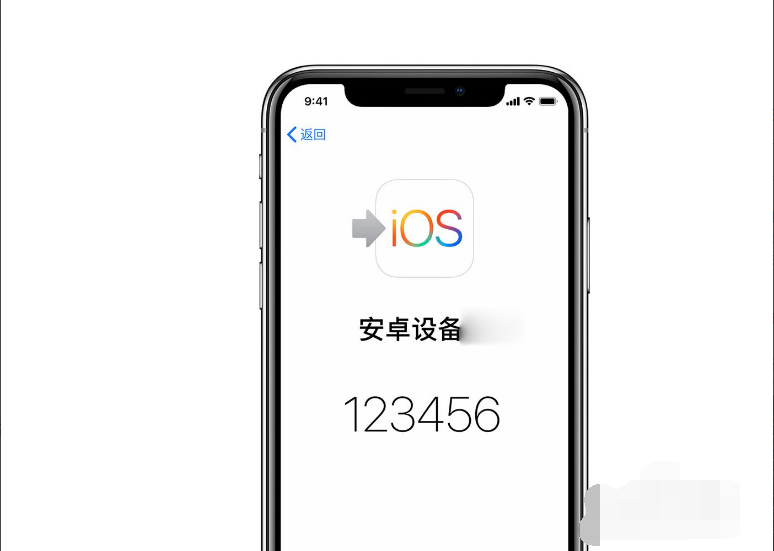
4、等待代码
在 iOS 设备上,轻点“从安卓设备转移数据”屏幕上的“继续”。然后等待十位或六位数字的代码出现。如果安卓设备显示互联网连接信号弱的警告,可以忽略这条警告。
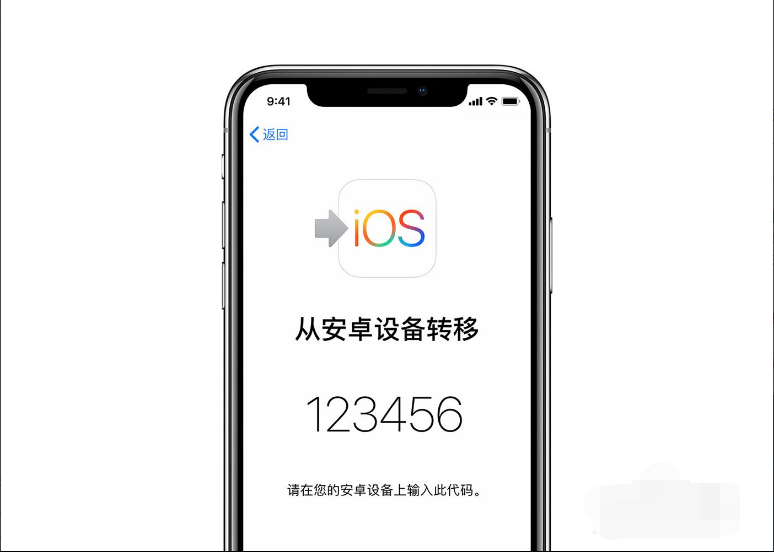
5、选取内容并等待
在安卓设备上输入代码。然后等待“传输数据”屏幕出现。在安卓设备上,选择想要转移的内容并轻点“下一步”。然后将两台设备放在一旁不动,直到 iOS 设备上显示的载入条完成。即使安卓设备显示已完成,也须等待 iOS 设备显示完成。
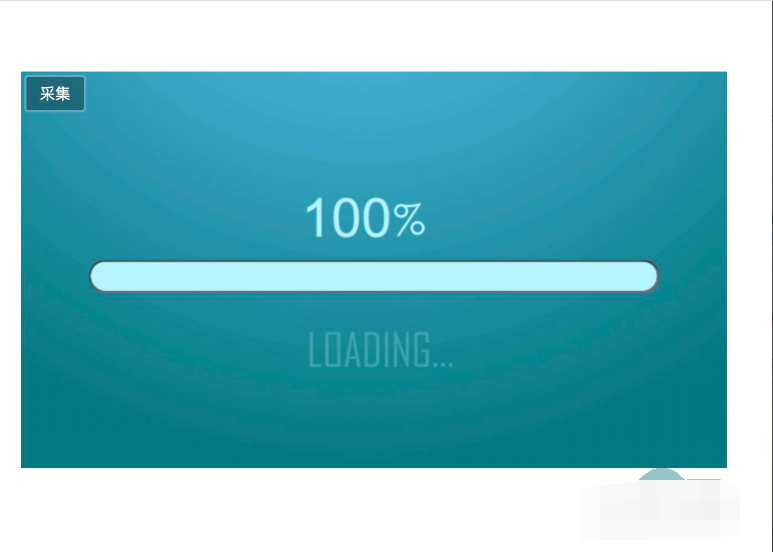
6、设置 iOS 设备
OS 设备上的载入条完成后,请轻点安卓设备上的“完成”。
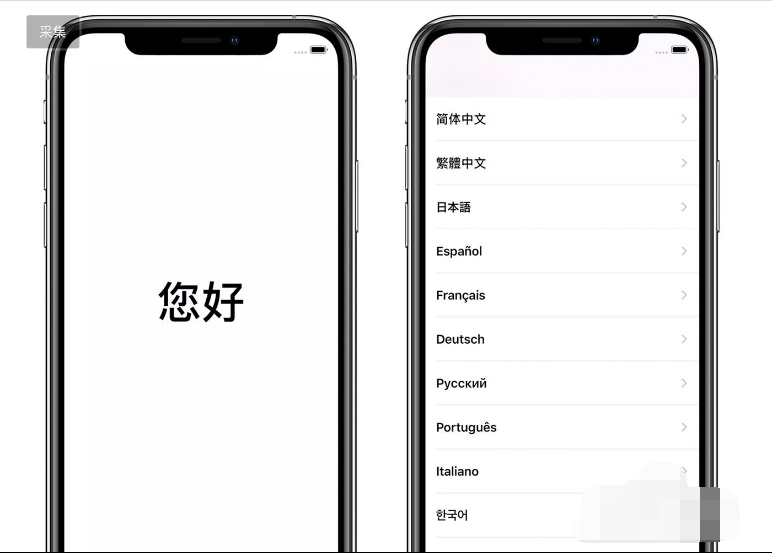
微信聊天记录迁移方法
在微信设置中找到“通用 - 聊天记录备份与迁移”,选择“迁移聊天记录到另一台设备”,根据提示扫描配对二维码操作即可。
注意,使用这种方法操作前,两台设备必须连接在同一 WiFi 下。
联系人转移技巧
1.将原手机上储存的联系人转移至 SIM 卡,将该 SIM 卡插入 iPhone 后即可自动读出联系人信息。
2.在原手机上将通讯录备份为 CSV 或者 Vcard 格式的文件,通过电脑端爱思助手将文件恢复至 iOS 设备。
3.使用第三方云备份软件进行同步。
iPhone-安卓数据迁移
安卓设备和iPhone一样一般都有自带的数据迁移工具,比如华为的手机克隆、小米的一键换机、OPPO的手机搬家、vivo的互传、三星的S换机助手。
以华为的手机克隆为例,我们需要先在iPhone上下载一个手机克隆,APP Store里面就有。
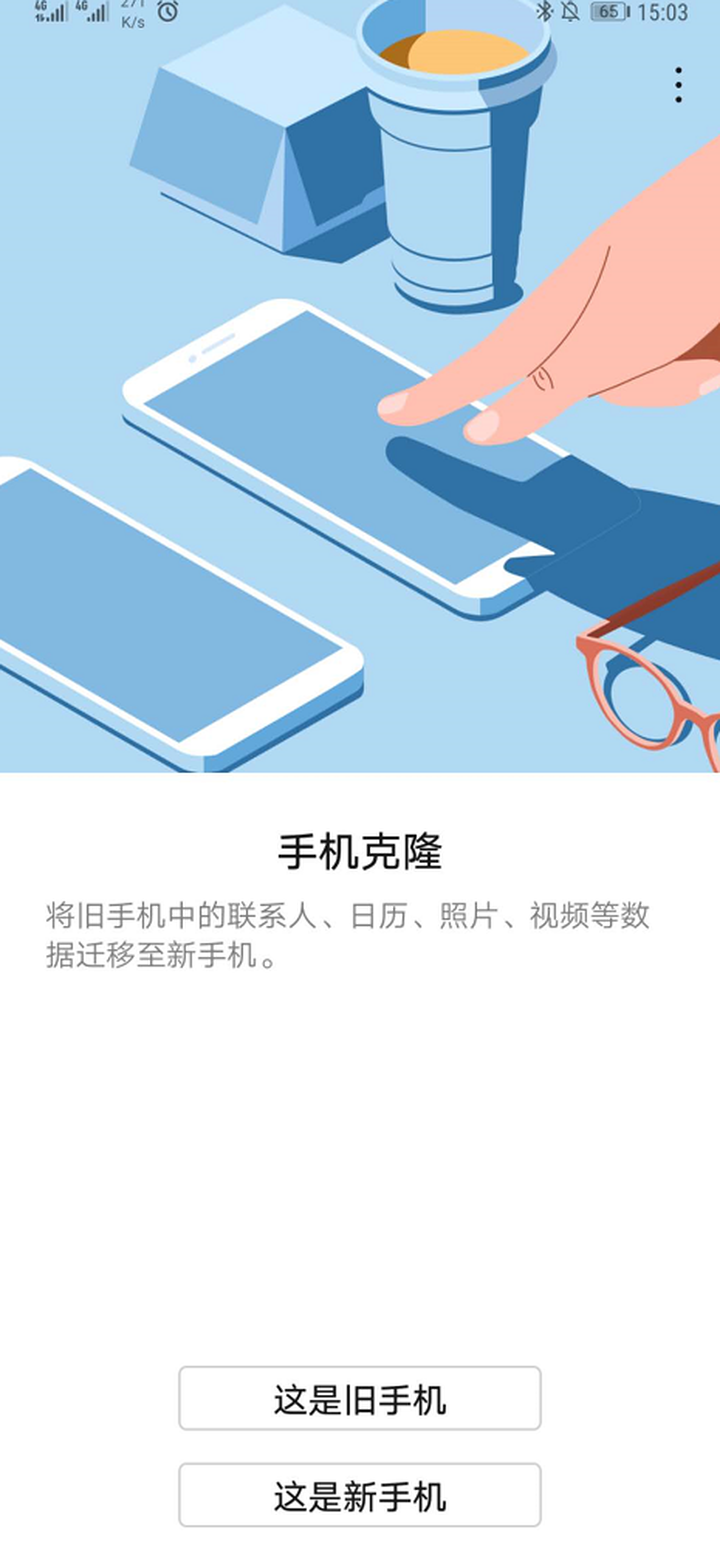
然后在华为手机的搜索栏搜索打开“手机克隆”应用,选择这是新手机,选择旧手机类型,这台设备是iPhone 6,这里选择iPhone5及之后的手机,建议关闭移动数据,因为可能会消耗流量。
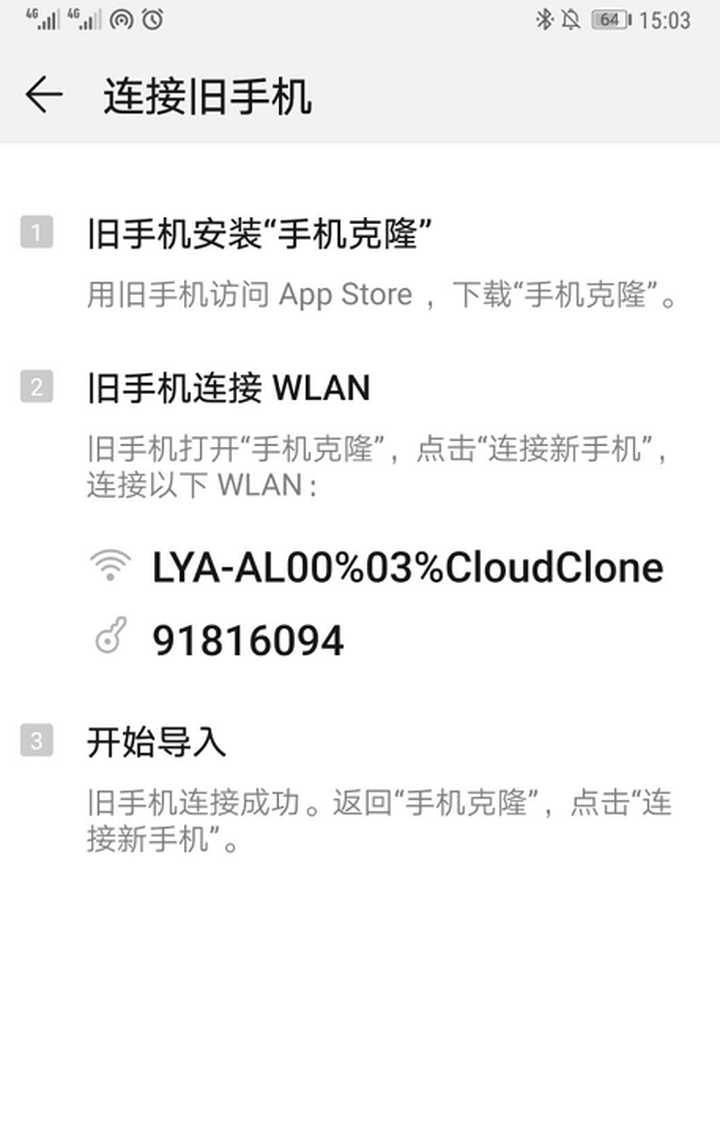
接下来打开iPhone上的手机克隆,点击连接新手机,再连接华为手机上的WIFI热点。
最后旧iPhone连接成功后,返回iPhone的手机克隆,点击连接新手机,选择需要迁移的数据等待迁移就可以了,不过只可以同步迁移图片、视频、日历、联系人哦~
为了让大家能够在华为手机上迁移更多的数据,问问君给大家找到了一个可以迁移备忘录、闹钟、通话记录、壁纸等16项数据的神器,i换机大师。
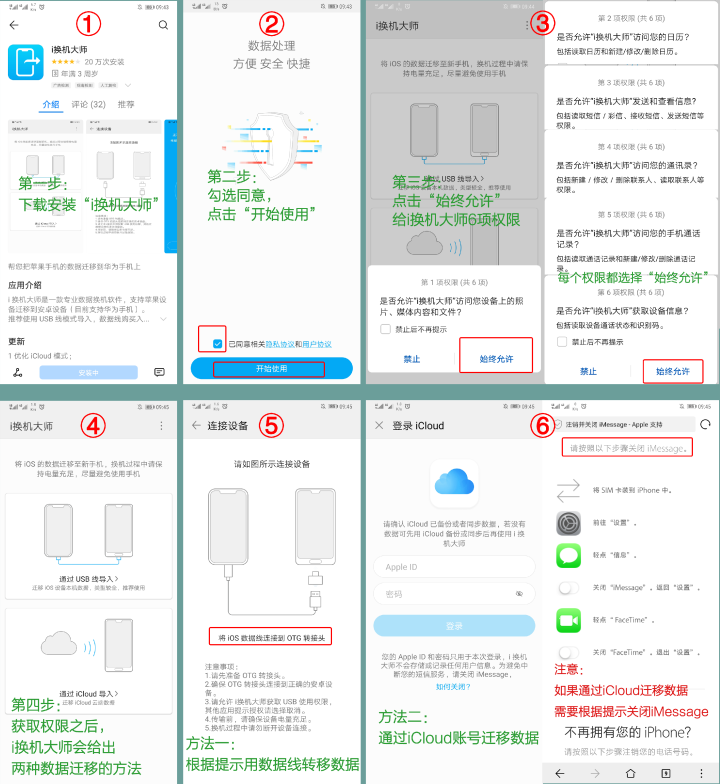
以上就是小编带来的安卓与苹果手机数据转移方法,想知道更多相关的内容,请关注红鼠网!
下一篇:“小m”代表什么意思?
相关攻略
更多攻略>>